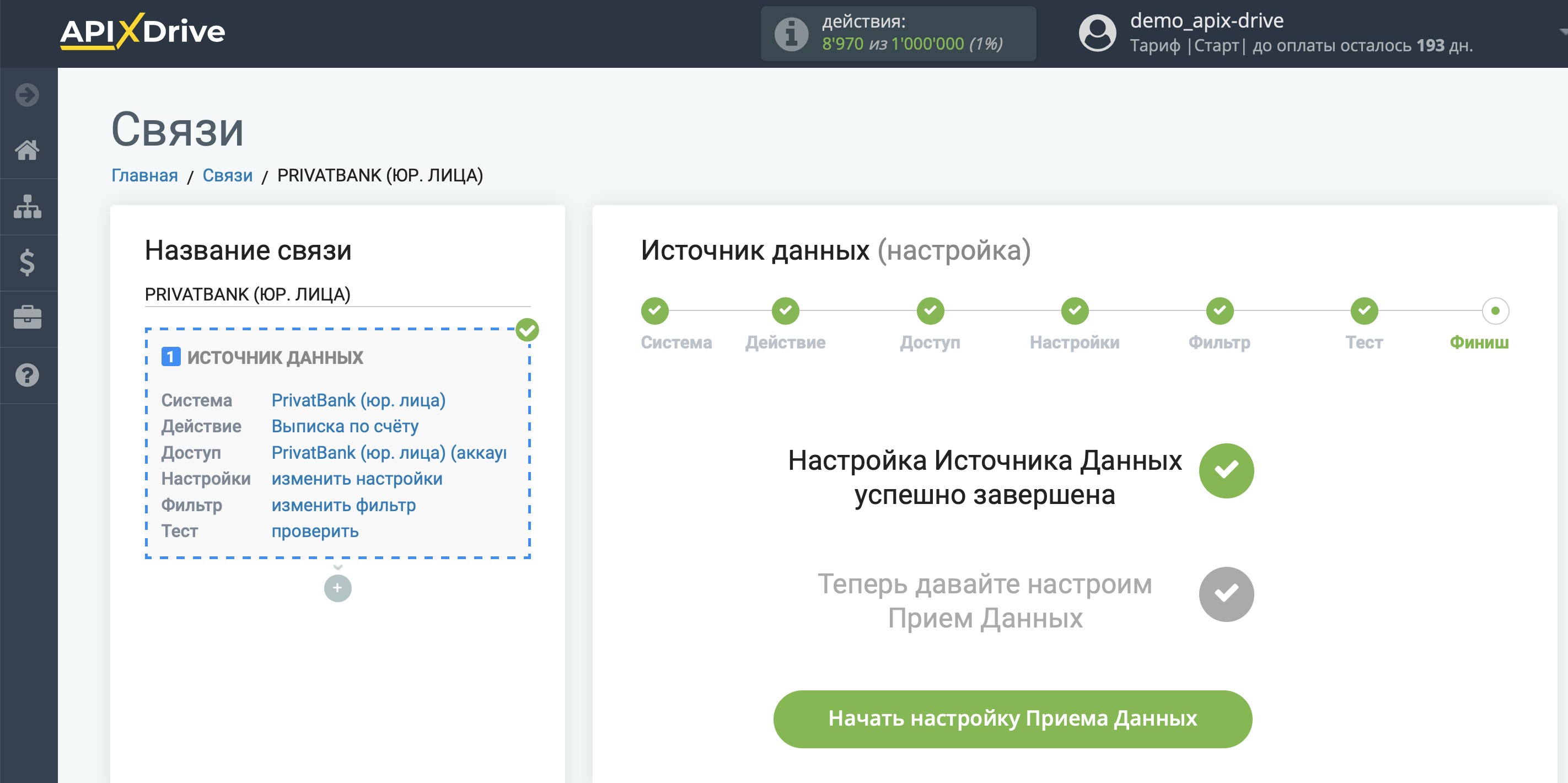Налаштування ПриватБанк (юр. особи)
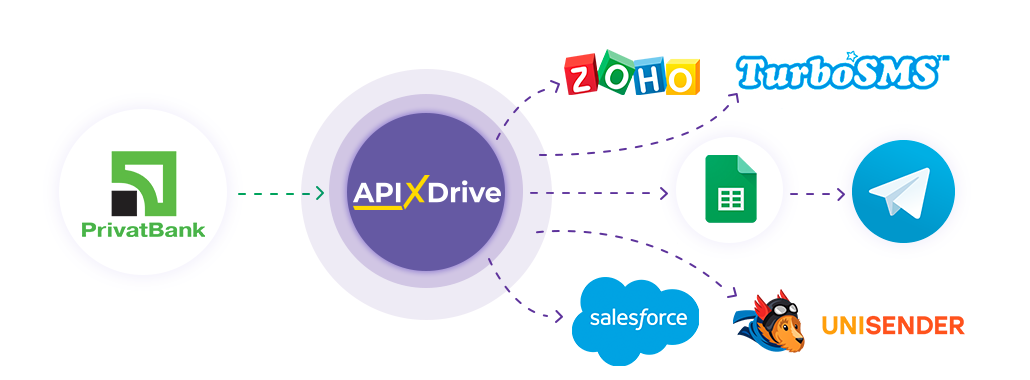
Інтеграція дозволить вам завантажувати дані транзакцій по карті або баланс при його зміні з ПриватБанк, передаючи ці дані до інших систем. Наприклад, дані транзакцій ви можете використовувати для створення операцій у вашій CRM, ведення обліку в Google Sheets або для надсилання повідомлень собі чи вашій команді в Телеграм. Так ви зможете автоматизувати процес взаємодії з клієнтами у зв'язці з сервісами, які використовуєте та зберігати всю інформацію в одному, зручному для вас місці.
Давайте пройдемо весь етап налаштування ПриватБанк для юр. осіб разом!
Навігація:
1. Які дані можна отримувати з ПриватБанк (юр. особи)?
2. Як підключити акаунт ПриватБанк (юр. особи) до ApiX-Drive?
3. Приклад даних із виписки по рахунку.
Для того щоб почати налаштування нового з'єднаня, натисніть "Створити з'єднаня".
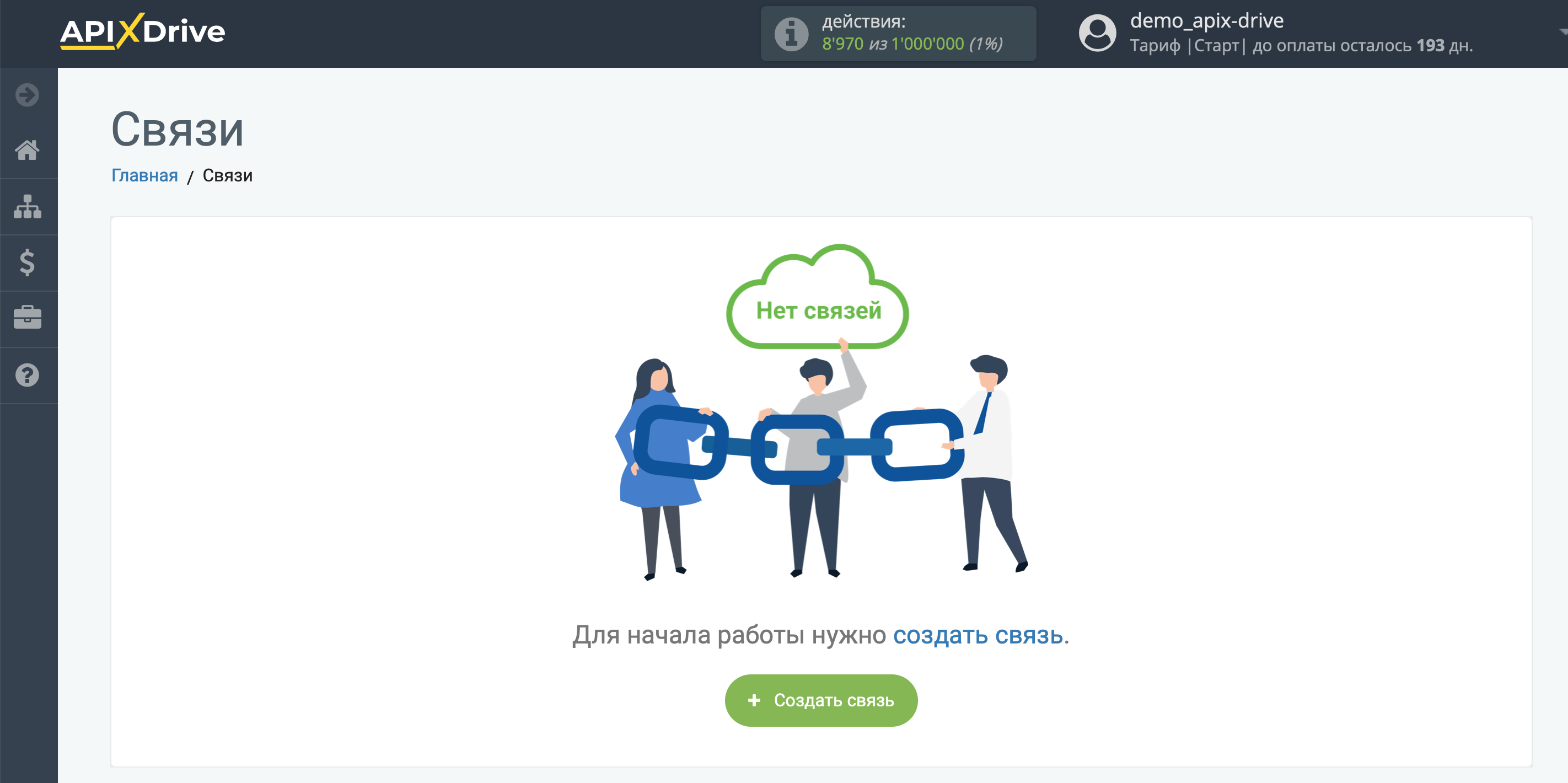
Виберіть систему як джерело даних. В даному випадку необхідно вказати PrivatBank (юр. особи).
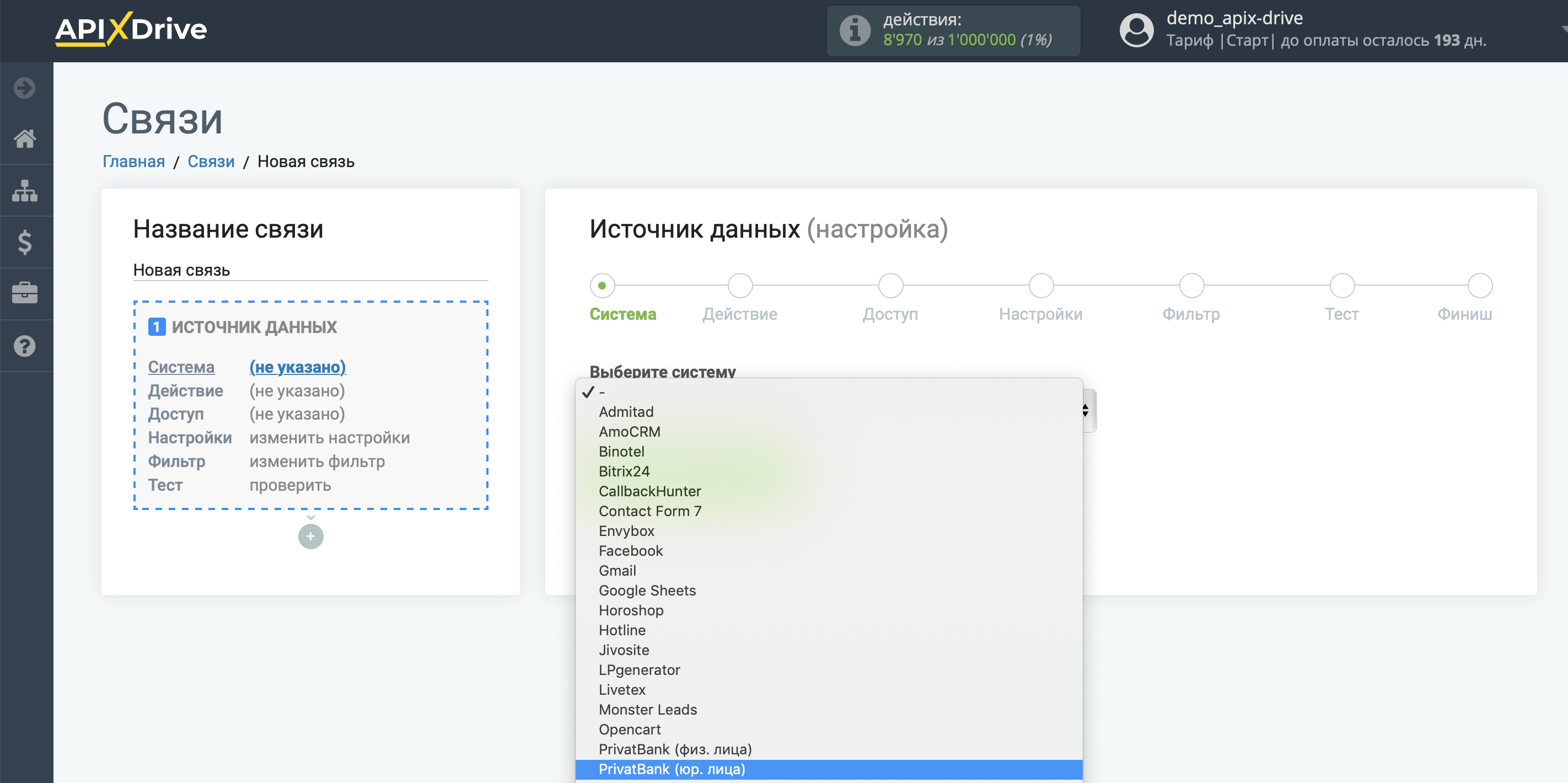
Далі необхідно вказати дію, наприклад, "Завантажити ТРАНЗАКЦІЇ по рахунку".
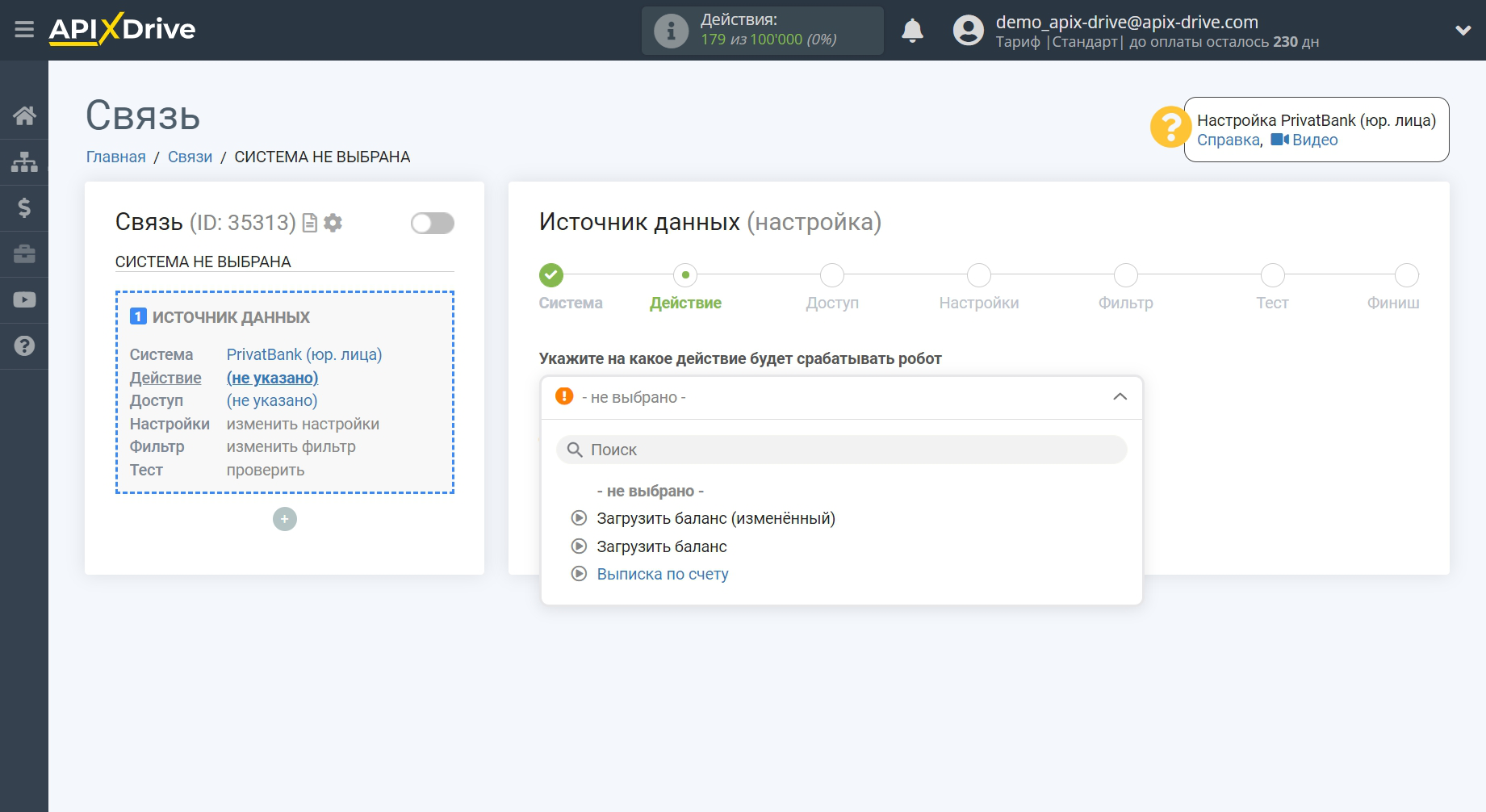
- Завантажити ТРАНЗАКЦІЇ по рахунку - з вашого акаунту ПриватБанк буде вивантажено виписку по рахунку.
- Завантажити БАЛАНС - з вашого акаунту ПриватБанк буде вивантажено баланс по вашому рахунку.
- Завантажити БАЛАНС (змінений) - з вашого акаунту ПриватБанк буде вивантажено баланс по вашому рахунку при його зміні.
Наступний крок - вибір акаунту ПриватБанк, з якого відбуватиметься вивантаження даних.
Якщо немає підключених акаунтів до системи ApiX-Drive, клацніть "Підключити акаунт".
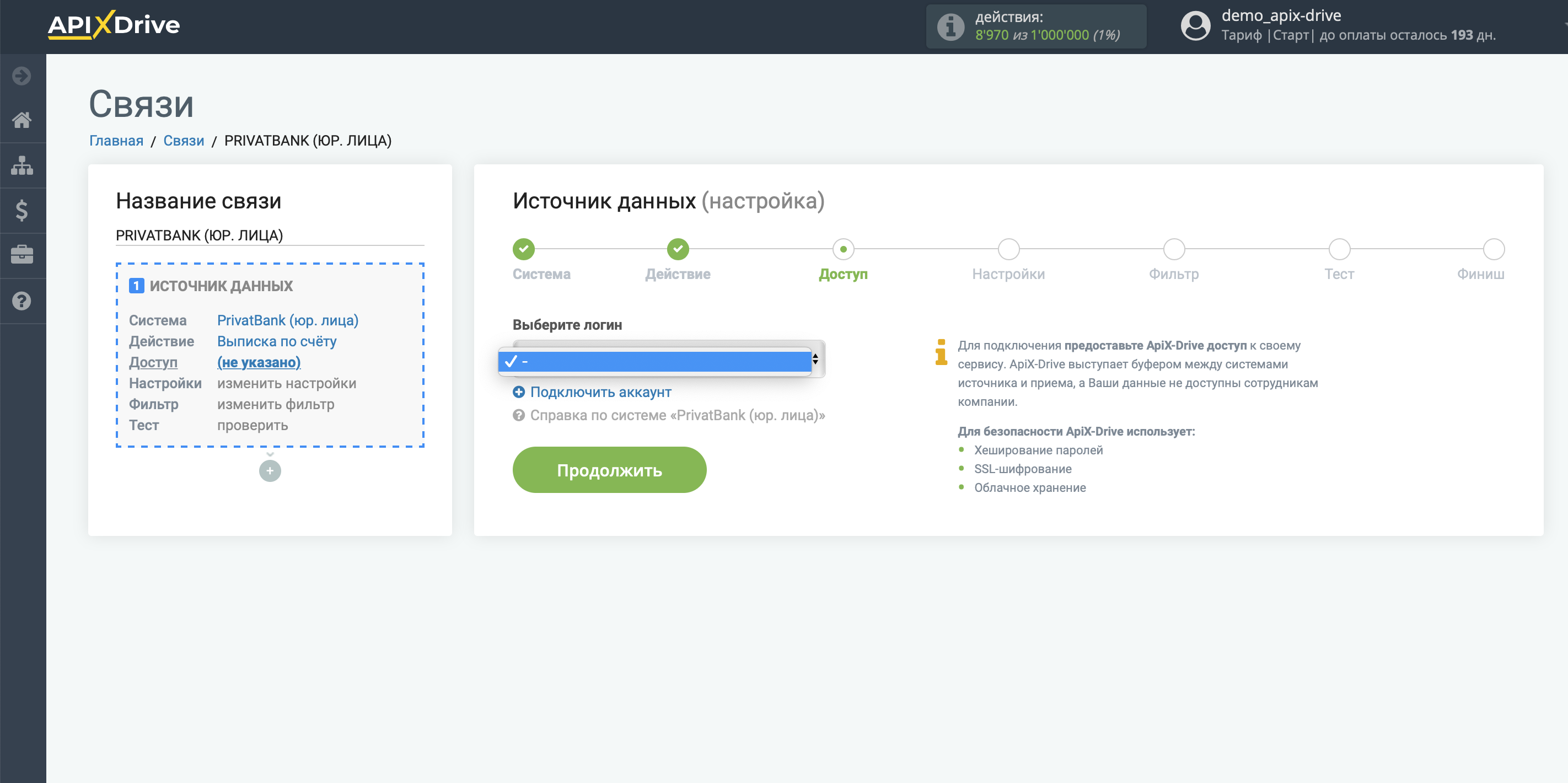
Далі необхідно заповнити всі поля відповідними даними:
Токен - буде доступний після встановлення Автоклієнта в особистому кабінеті ПриватБанк.
Номер рахунку – номер вашого рахунку.
Для того щоб встановити Автоклієнт, перейдіть в особистий кабінет ПриватБанк для юридичних осіб.
Після того як всі поля заповнені, клацніть "Зберегти" та перезавантажте сторінку.
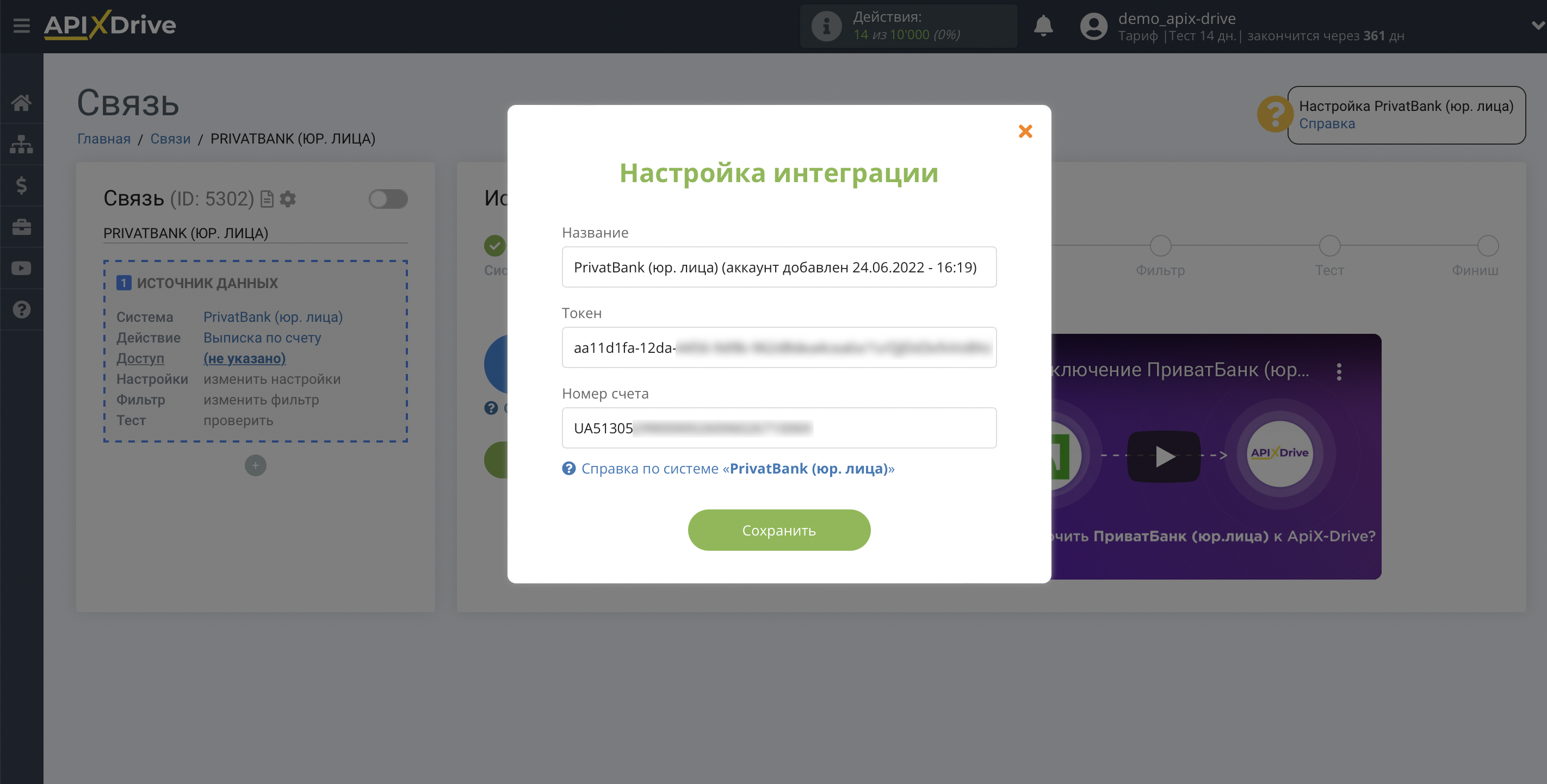
Перейдіть до розділу "Каталог послуг".
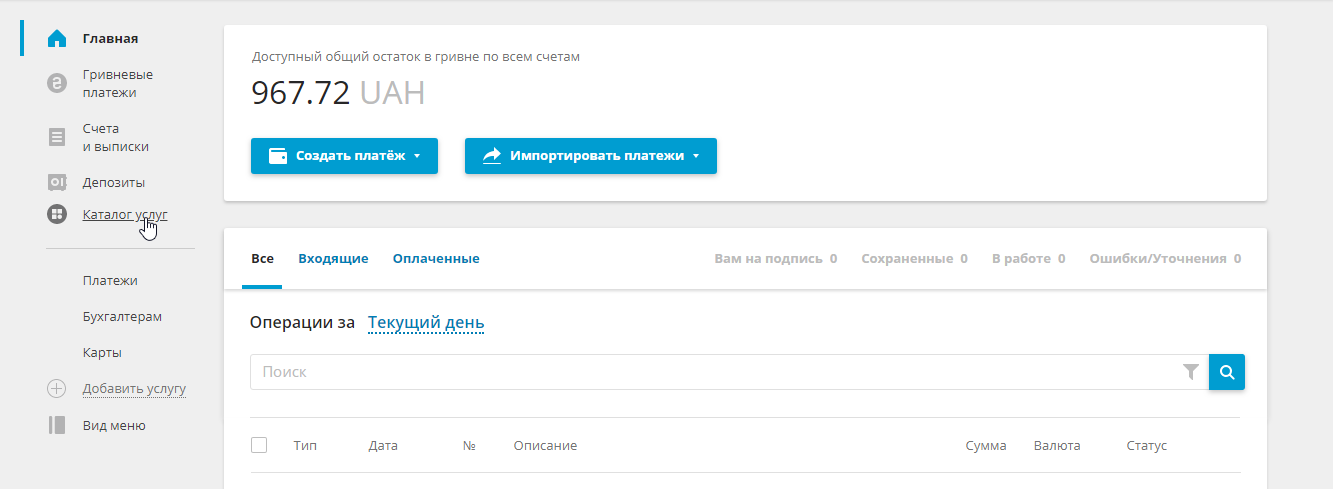
Знайдіть розділ "Автоклієнт".
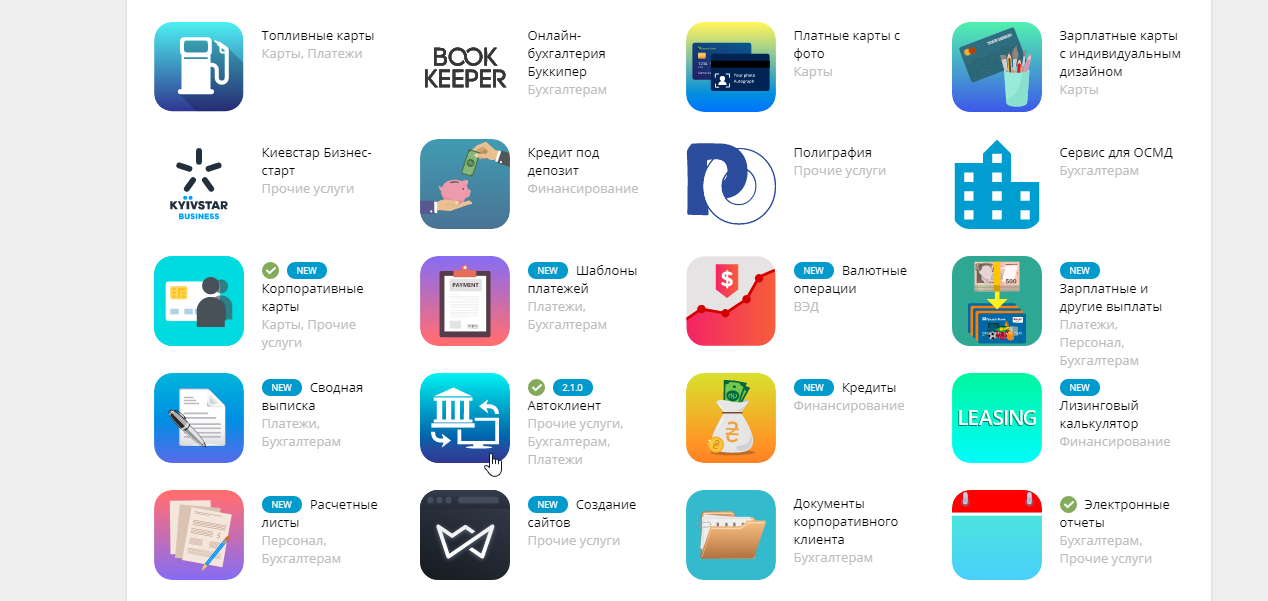
Натисніть кнопку "Підключити".

Далі натисніть на кнопку "Відкрити".
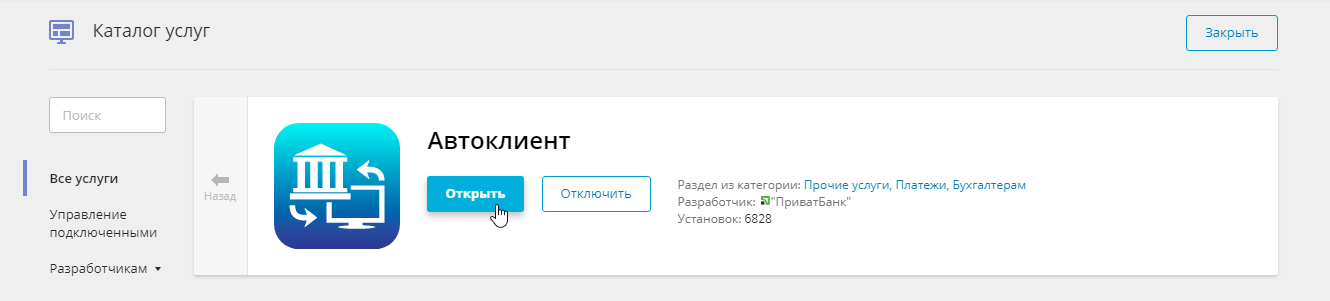
Після відкриття натисніть кнопку "Додати "Автоклієнт"".
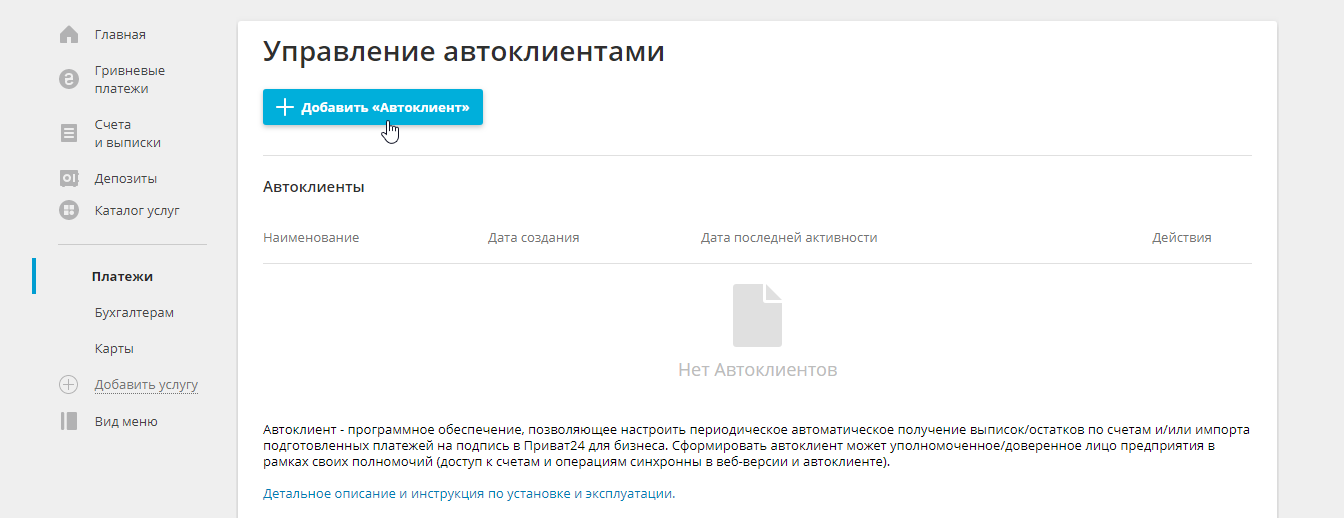
Далі вкажіть "Найменування Автоклієнта" і заповніть інші поля, як зазначено на скріншоті.
У вкладці «Доступні рахунки» виберіть рахунки, з якого необхідно налаштувати періодичне автоматичне отримання виписок/залишків (за замовчуванням вибрано всі рахунки).
Після налаштування натисніть кнопку «Зберегти».
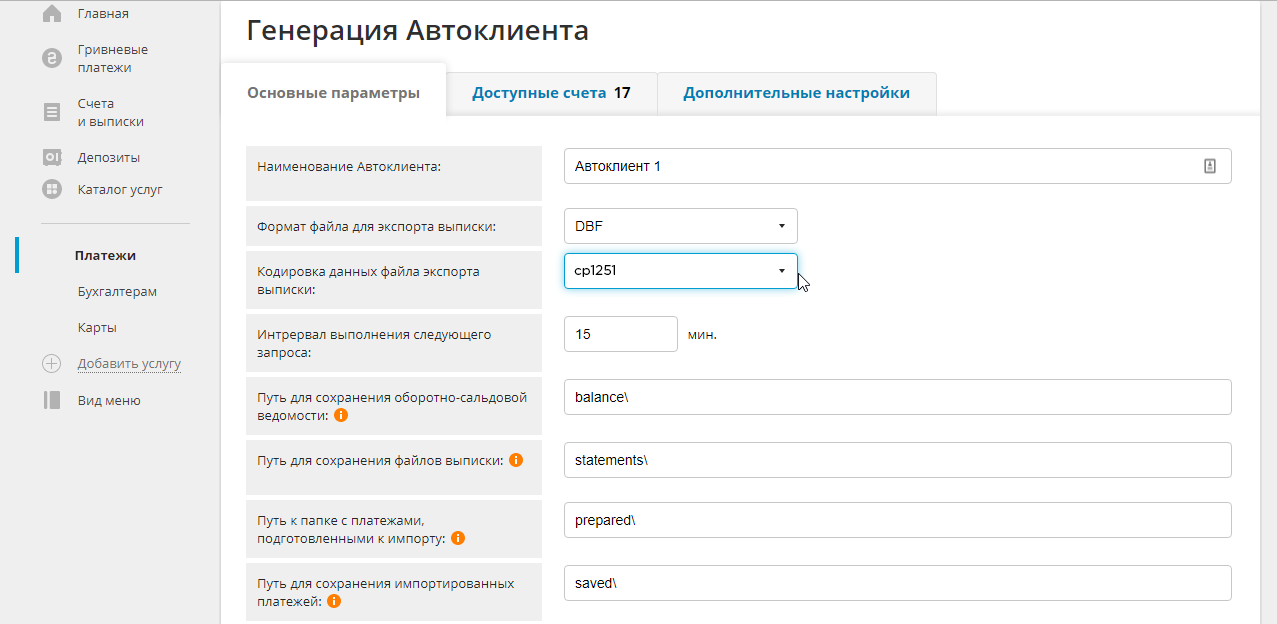
Після створення "Автоклієнта" натисніть "Підключити додаток" і виберіть API.
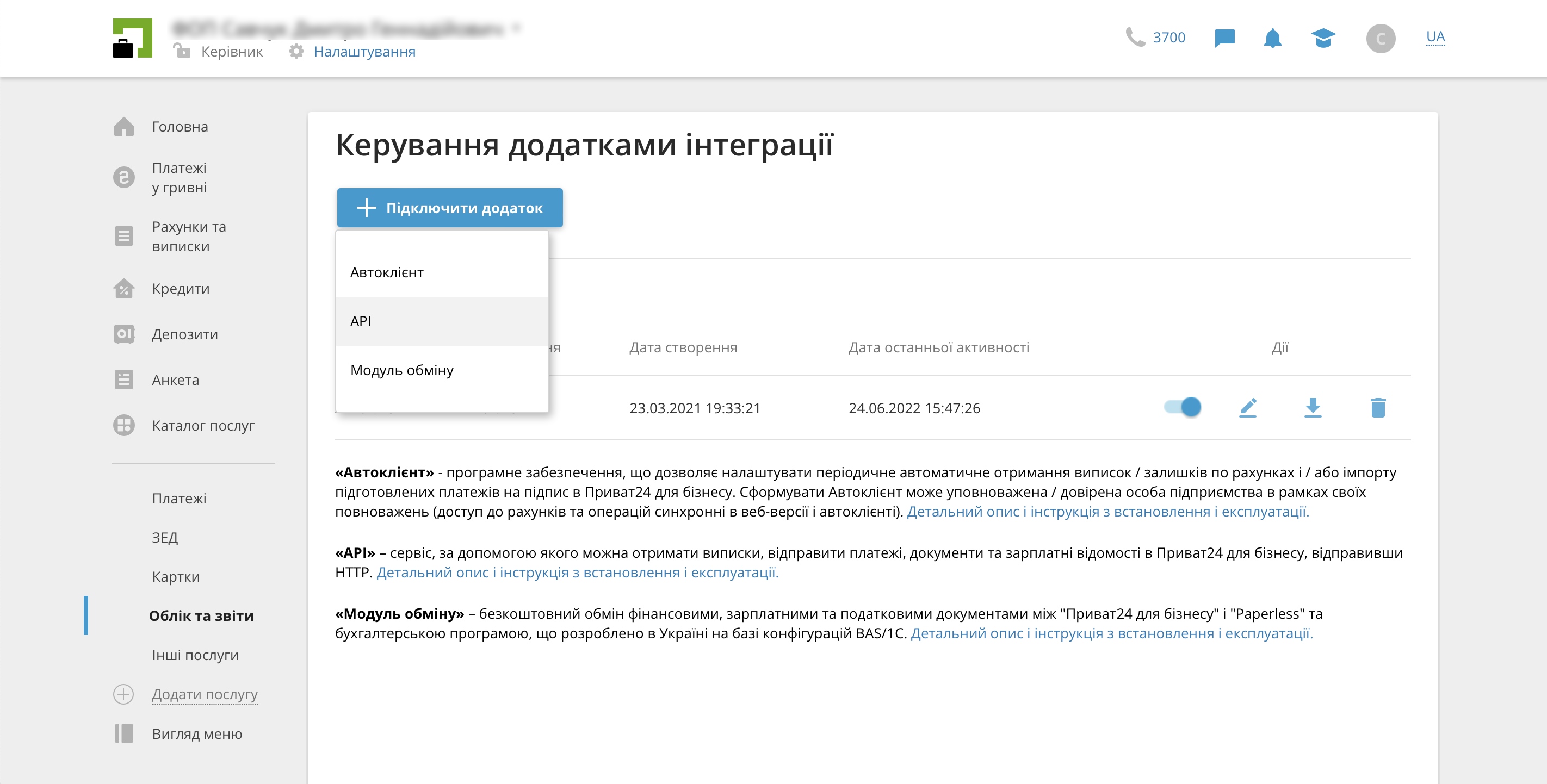
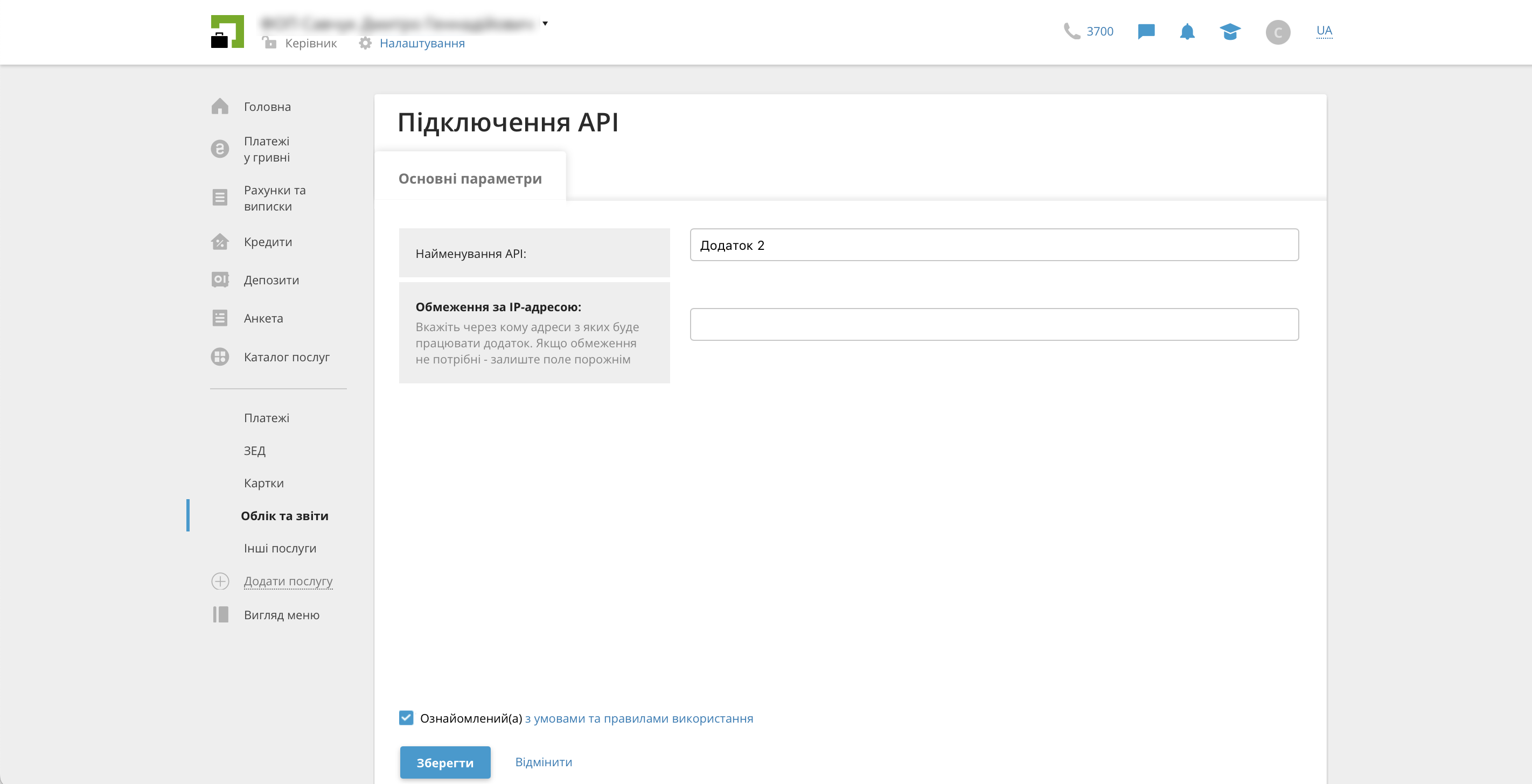
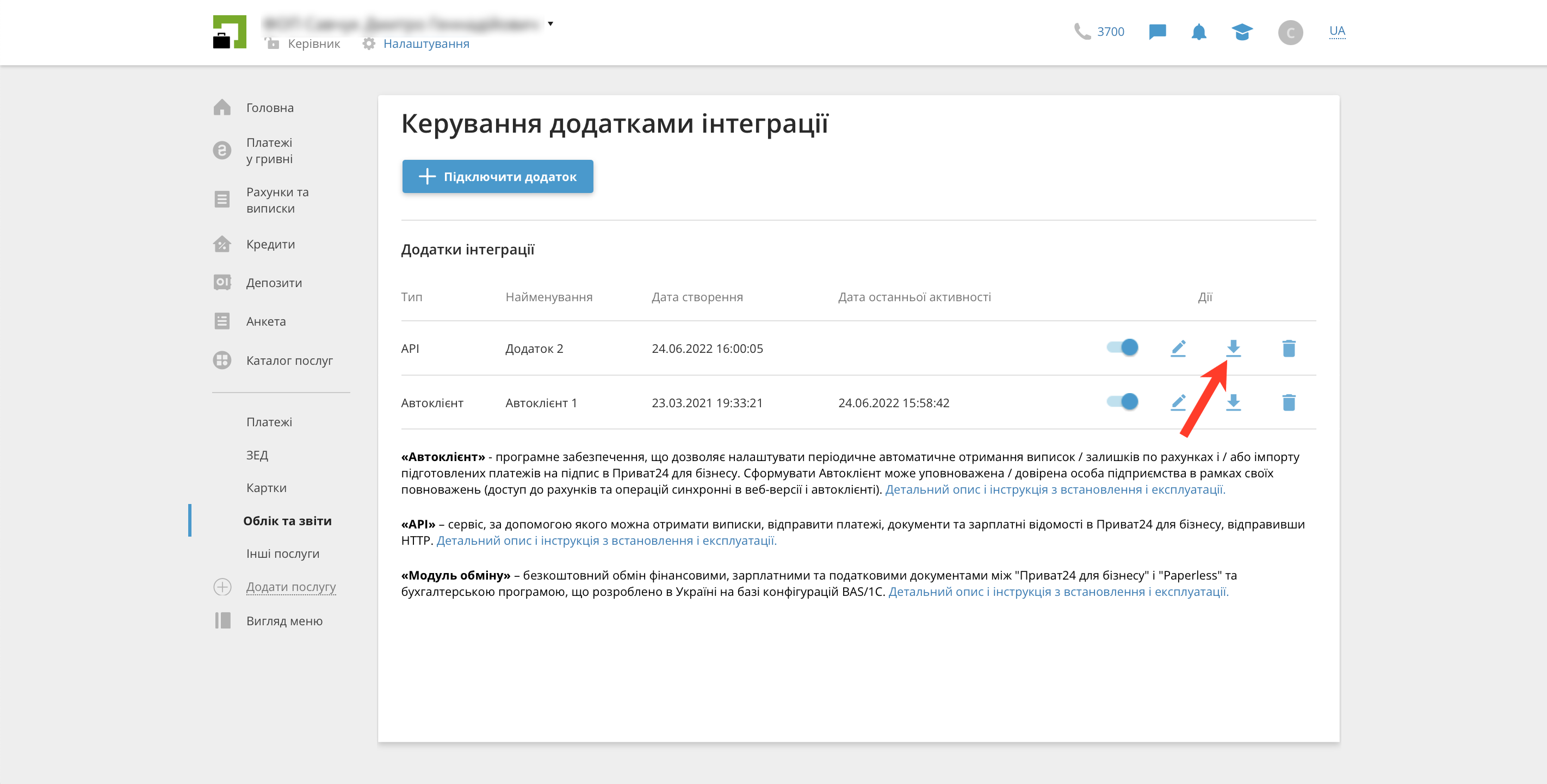
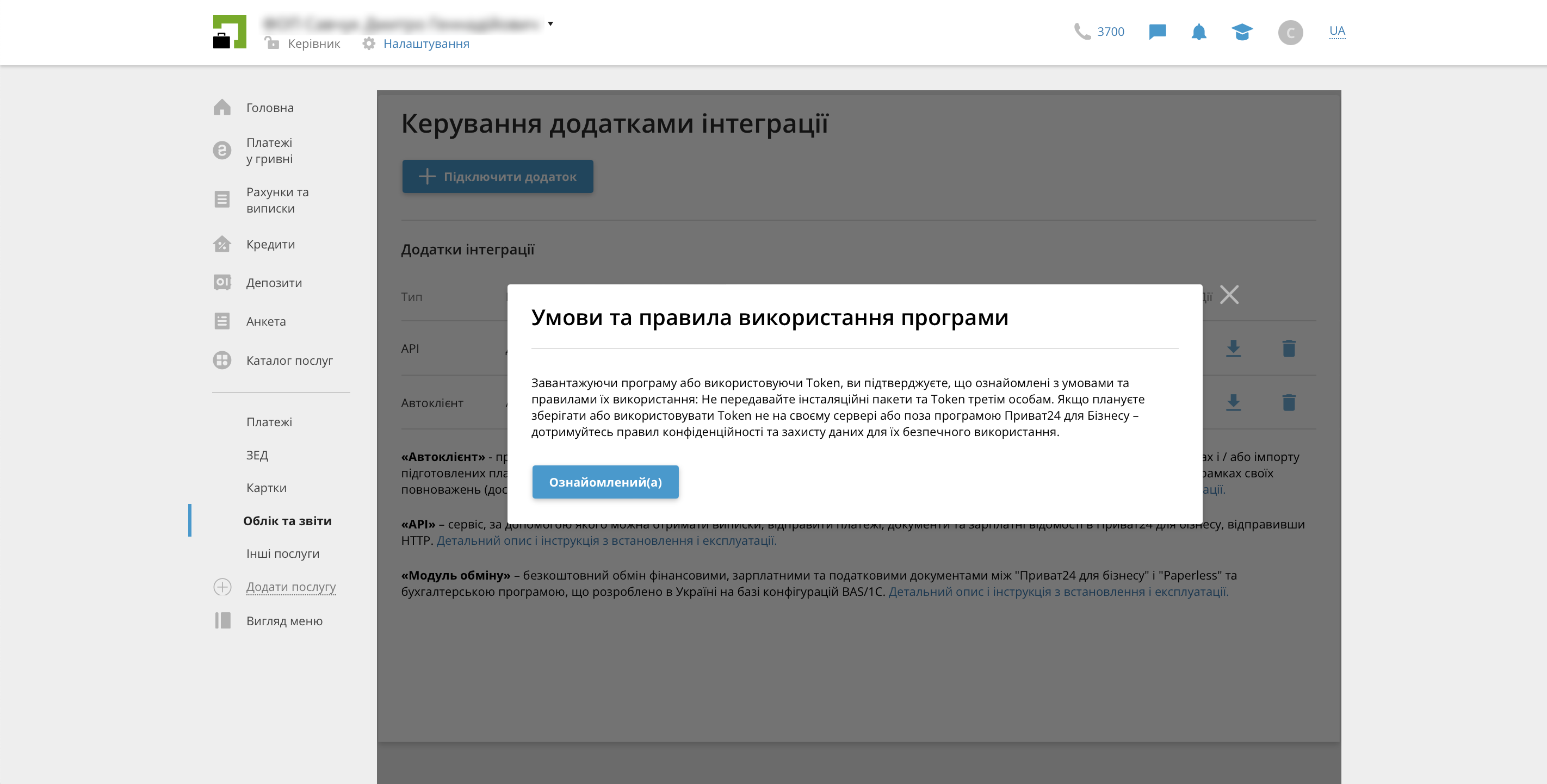
Далі скопіюйте поле "Token" і вставте його у відповідне поле в системі ApiX-Drive.
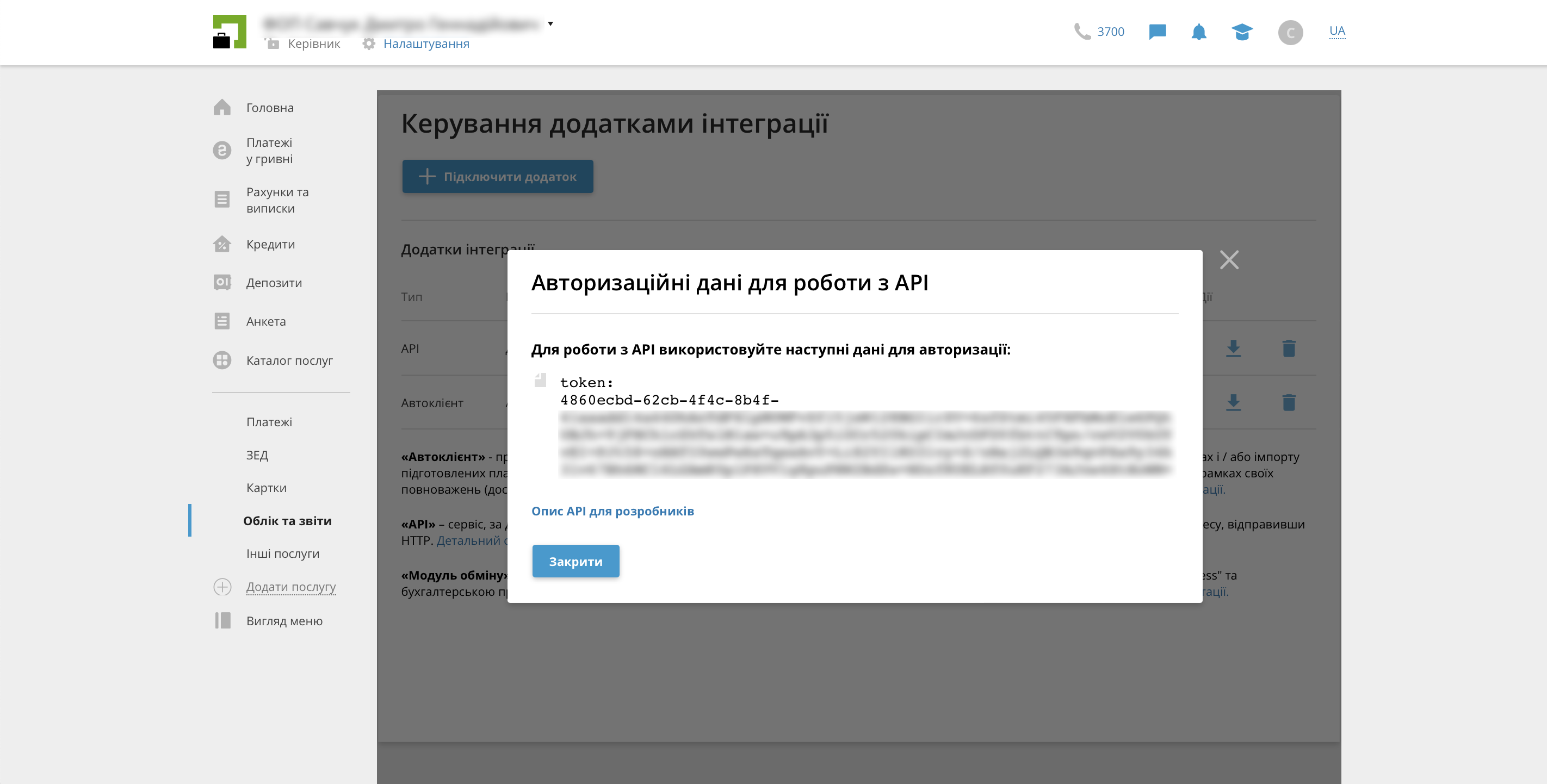
Тепер виберіть підключений акаунт у списку та натисніть "Продовжити".
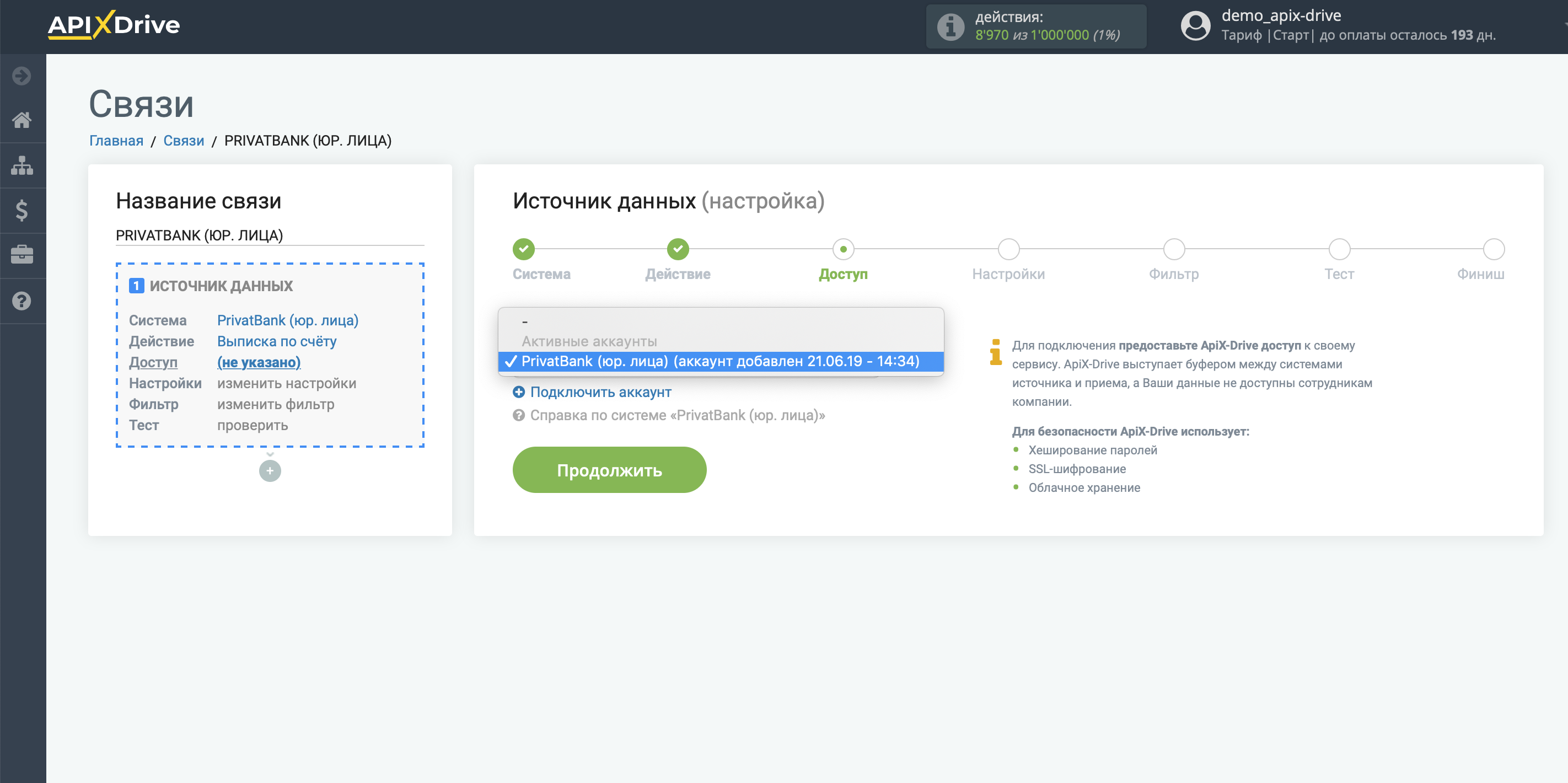
Для цієї системи додаткових параметрів не передбачено, тому просто пропустіть цей крок.
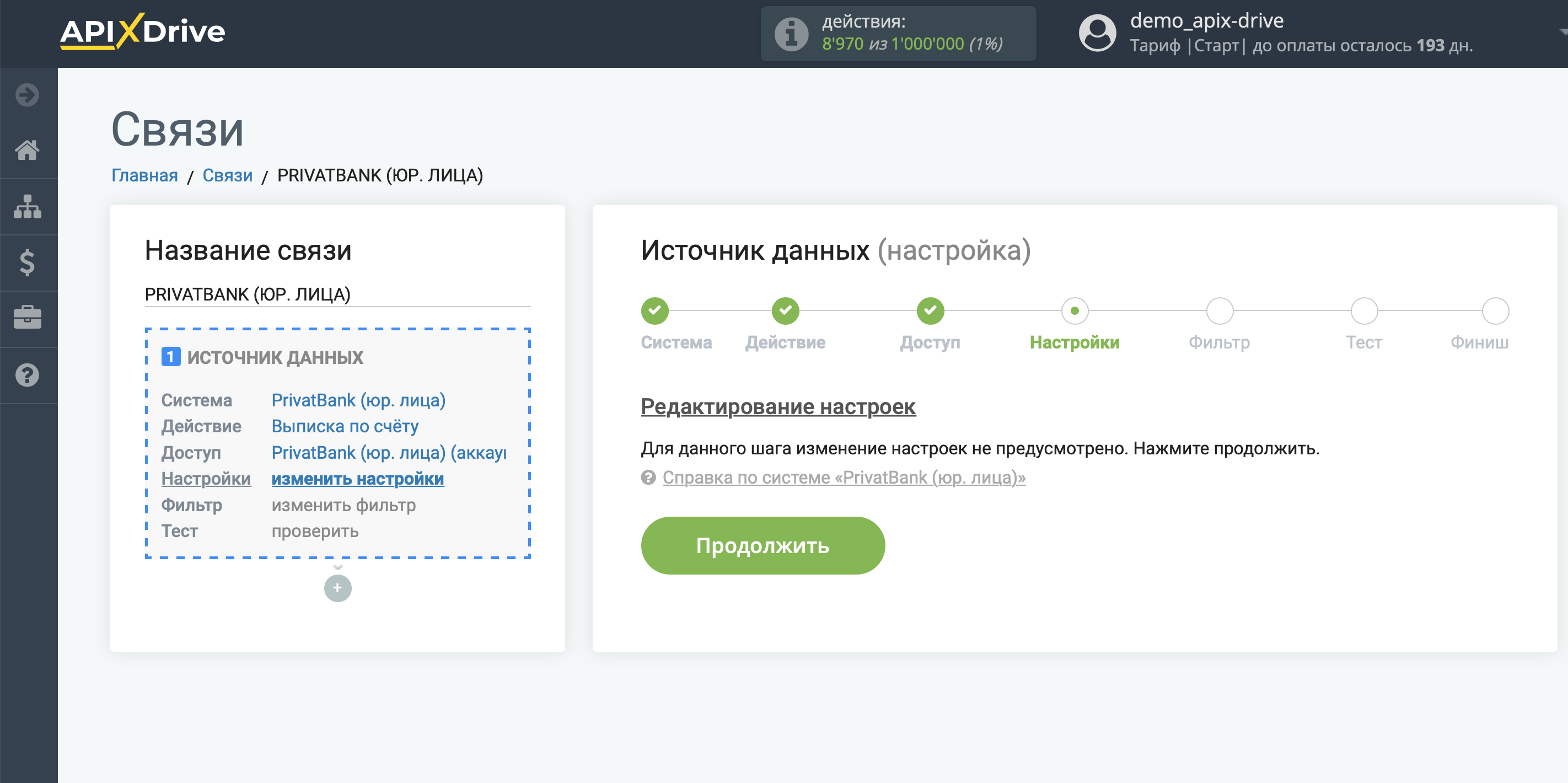
Якщо необхідно, ви можете налаштувати Фільтр даних, або клацнути "Продовжити", щоб пропустити цей крок.
Для того щоб дізнатися як налаштовується Фільтр даних, перейдіть за посиланням: https://apix-drive.com/ua/help/filtr-danyh
Зверніть увагу !
Якщо ви вибрали дію "Завантажити ТРАНЗАКЦІЇ по рахунку", ви вивантажуватимете всі виписки як видаткові так і прибуткові. За допомогою фільтра, ви зможете вибрати, що саме вам потрібно вивантажувати, Надходження (дебет) або Витрати (кредит). Для цього при налаштуванні фільтра вам потрібно вибрати поле "Тип транзакції дебет/кредит (D,C)", дію виберіть "Містить" і напишіть наприклад "D", тоді ви вивантажуватимете тільки Надходження (дебет).
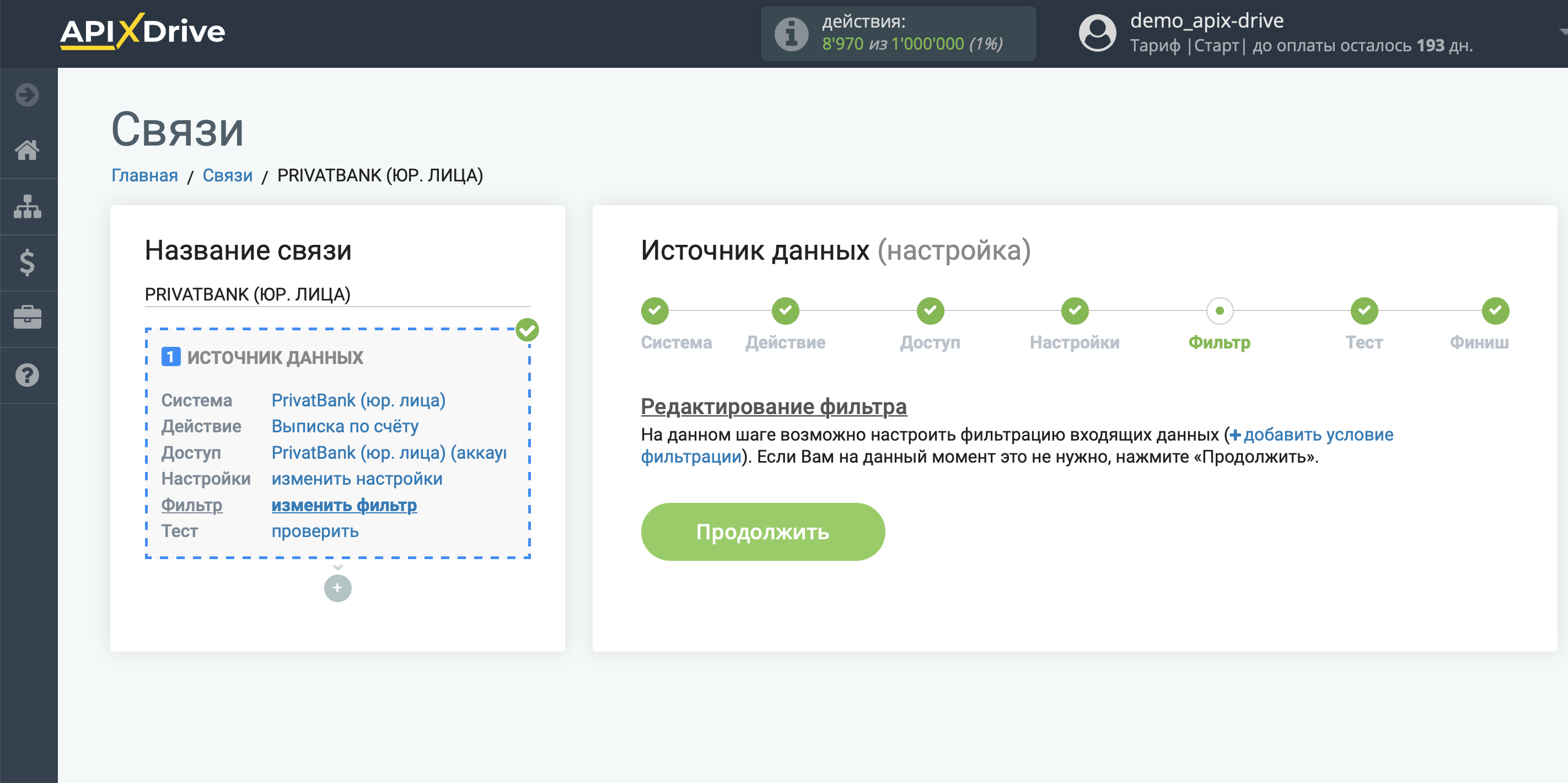
Тепер ви можете побачити тестові дані щодо однієї з транзакцій.
Якщо ви бажаєте оновити тестові дані - натисніть "Завантажити тестові дані з PrivatBank (юр. особи)".
Якщо вас все влаштовує - натисніть "Далі".
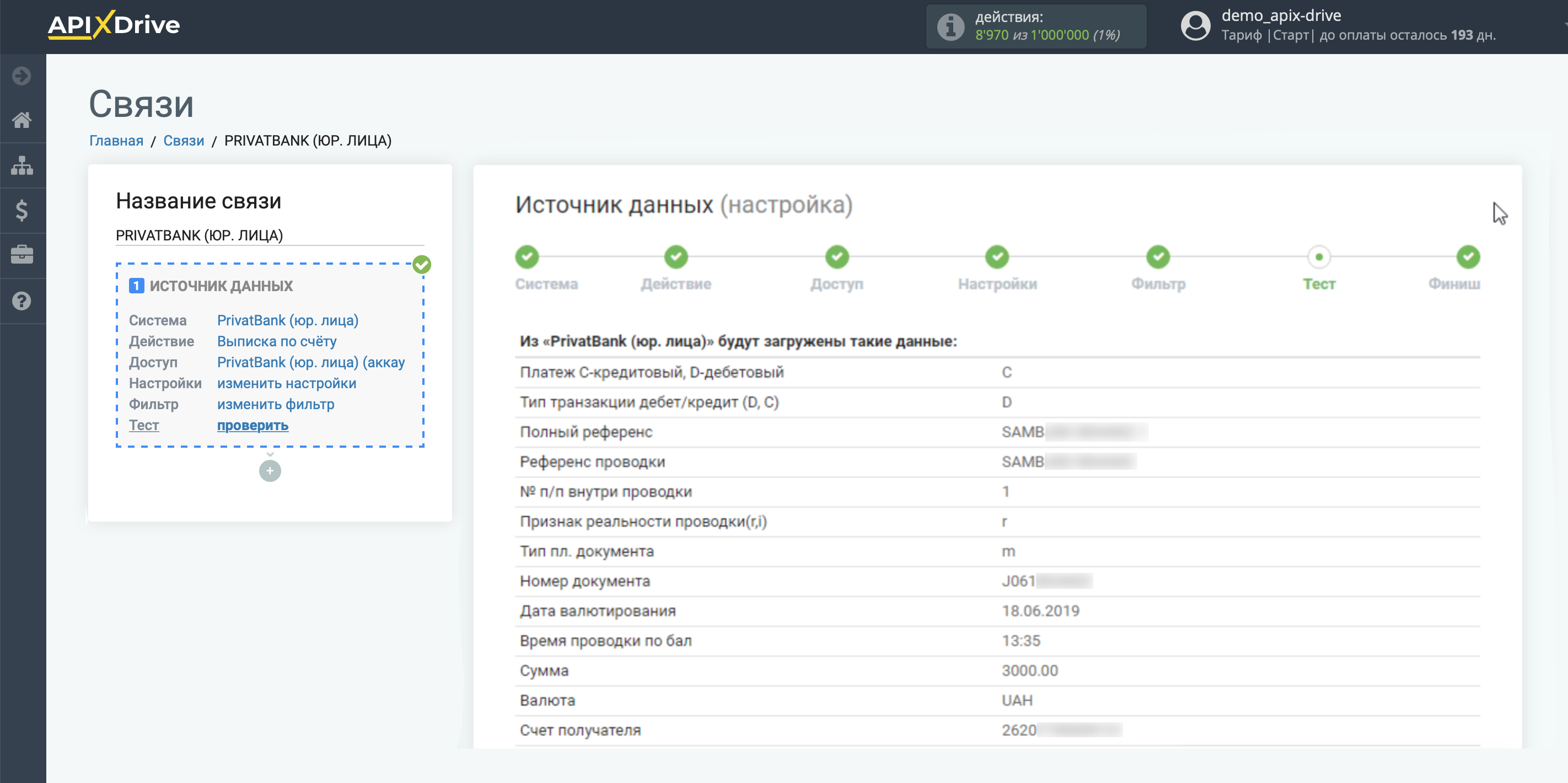
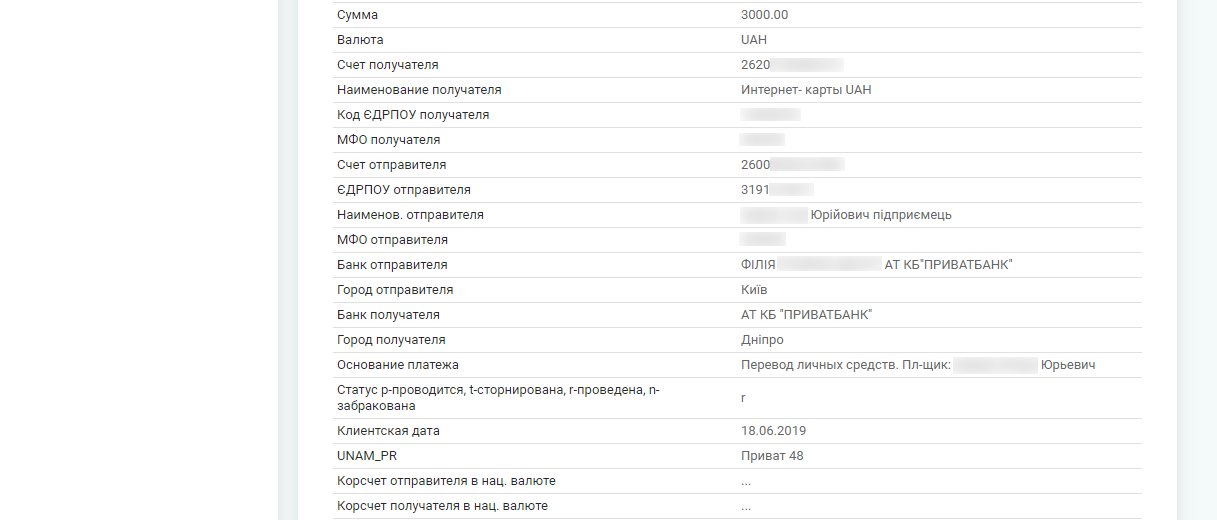
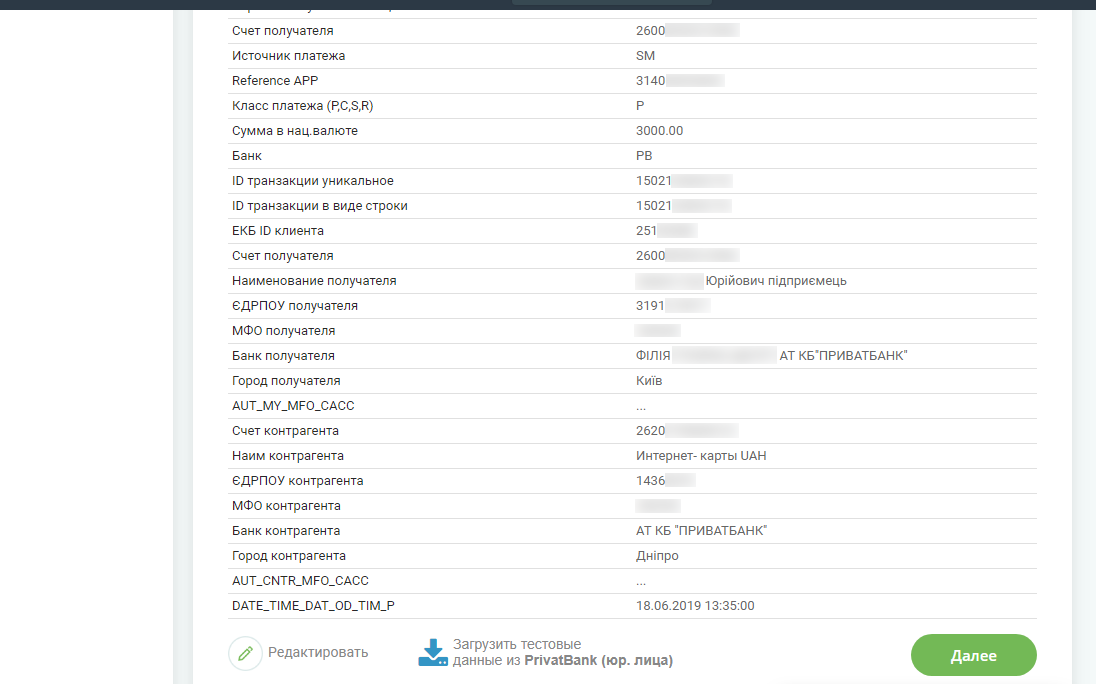
На цьому все налаштування джерела даних завершено! Бачите, як все просто!?
Тепер можна розпочати налаштування системи приймача даних.
Для цього проведіть налаштування самостійно або перейдіть до розділу довідки "Налаштування сервісів", знайдіть необхідний вам сервіс як приймач даних і дотримуйтесь рекомендацій щодо налаштування.
Успіхів!